アドレス帳にグループを登録する - リモートUI
パソコンからリモートUIを使用して、複数の宛先をまとめたグループをアドレス帳に登録します。
1 つのグループには、同じ種類の宛先のみ登録できます。ファイルの保存先(共有フォルダー)は、グループに登録できません。
1 つのグループには、同じ種類の宛先のみ登録できます。ファイルの保存先(共有フォルダー)は、グループに登録できません。
リモートUIを使用してグループを登録するには、管理者権限が必要です。
必要な準備 |
グループに追加する宛先を、本機のアドレス帳に登録します。アドレス帳に宛先を登録する - リモートUI |
1
リモートUIに管理者モードでログインする リモートUIを起動する
2
リモートUIのポータル画面で、[アドレス帳]をクリックする リモートUIのポータル画面
3
[ワンタッチ]または[短縮ダイヤル]をクリックする
4
[未登録]と表示されている項目をクリックする
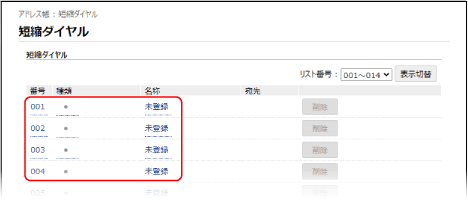
[新規宛先の登録]画面が表示されます。
[暗証番号の入力]画面が表示された場合は、アドレス帳の暗証番号を入力し、[OK]をクリックします。
5
[グループ]を選択し、[OK]をクリックする
[新規宛先の登録 : グループ]画面が表示されます。
6
[グループ]で、グループ名を入力する
グループ名は入力しなくても登録できますが、入力しておくと宛先指定時にグループ名の頭文字で検索できます。
7
[メンバーの設定]で、[アドレス帳から選択]をクリックする
8
必要に応じて、アドレス帳の表示を切り替える
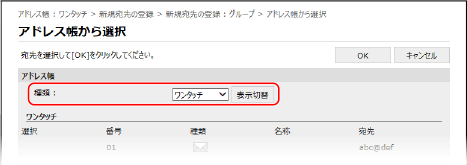
[種類]で、[ワンタッチ]または[短縮ダイヤル]を選択し、[表示切替]をクリックすると、アドレス帳の表示が切り替わります。
9
グループに追加する宛先にチェックマークを付け、[OK]をクリックする
[新規宛先の登録 : グループ]画面の[メンバーリスト]に、宛先が追加されます。
複数の宛先に同時にチェックマークを付けることができます。
10
[OK]をクリックする
アドレス帳にグループが登録されます。
11
リモートUIからログアウトする